[转]JS组件系列——Bootstrap组件福利篇:几款好用的组件推荐
本文转自:https://www.cnblogs.com/landeanfen/p/5461849.html#_label3
正文
前言:之前分享过很多bootstrap常用组件,包括表格、表单验证、文件上传、复选下拉框、弹出框等。这段时间,博主又收藏了一些好用的组件(有些在项目中已经用起来了),经过两天的时间,已经整理出了一部分,本着“好东西要与人分享”的原则,今天还是来点福利,将博主收藏的东西分享出来,供需要的园友参考。组件大部分都是些开源组件,也有部分是博主自己在网上找到然后改写出来的效果,可能不尽如人意,有兴趣的且看看吧。
一、时间组件
bootstrap风格的时间组件非常多,你可以在github上面随便搜索“datepicker”关键字,可以找到很多的时间组件。博主原来也用过其中的两个,发现都会有一些大大小小的问题。经过一番筛选,找到一个效果不错、能适用各种场景的时间组件,下面就来一睹它的风采吧。
1、效果展示
初始效果
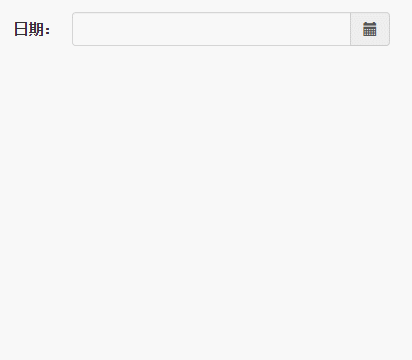
组件中文化和日期格式自定义:只显示日期

显示日期和时间(手机、平板类设备可能体验会更好)
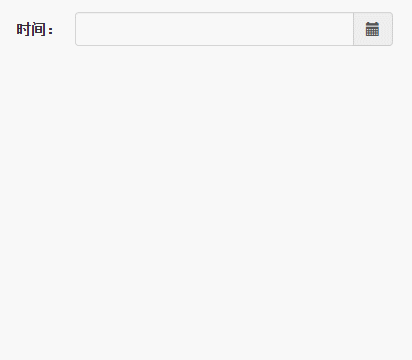
2、源码说明
初初看了下组件效果,还是给出 源码地址
3、代码示例
首先引用需要的文件
<link href="~/Content/bootstrap/css/bootstrap.css" rel="stylesheet" />
<link href="~/Content/bootstrap-datetimepicker-master/build/css/bootstrap-datetimepicker.css" rel="stylesheet" />
<script src="~/Content/jquery-1.9.1.js"></script>
<script src="~/Content/bootstrap/js/bootstrap.js"></script>
<script src="//cdnjs.cloudflare.com/ajax/libs/moment.js/2.9.0/moment-with-locales.js"></script>
<script src="~/Content/bootstrap-datetimepicker-master/build/js/bootstrap-datetimepicker.min.js"></script>
JQuery和bootstrap是必须的。除此之外,还得引用 moment-with-locales.js 这个文件,当然,你也可以不用这种cdn的方式,完全可以下载这个js文件到你的本地,然后添加本地引用。
(1)初始效果
<label class="control-label col-xs-3">日期:</label>
<div class='input-group date' id='datetimepicker1'>
<input type='text' class="form-control" />
<span class="input-group-addon">
<span class="glyphicon glyphicon-calendar"></span>
</span>
</div>
<script type="text/javascript">
$(function () {
$('#datetimepicker1').datetimepicker();
});
</script>
这样就能出现如上图一效果。
(2)中文化和日期格式化
html部分不变。js初始化的时候增加参数即可。
<script type="text/javascript">
$(function () {
$('#datetimepicker1').datetimepicker({
format: 'YYYY-MM-DD',//日期格式化,只显示日期
locale: 'zh-CN' //中文化
});
});
</script>
(3)显示时间
<label class="control-label col-xs-3">时间:</label>
<div class='input-group date' id='datetimepicker2'>
<input type='text' class="form-control" />
<span class="input-group-addon">
<span class="glyphicon glyphicon-calendar"></span>
</span>
</div>
<script type="text/javascript">
$(function () {
$('#datetimepicker2').datetimepicker({
format: 'YYYY-MM-DD HH:mm:ss',
locale: 'zh-CN'
});
});
</script>
(4)最大日期、最小日期
$('#datetimepicker1').datetimepicker({
format: 'YYYY-MM-DD',//日期格式化,只显示日期
locale: 'zh-CN', //中文化
maxDate: '2017-01-01',//最大日期
minDate: '2010-01-01' //最小日期
});

(5)启用删除按钮
showClear: true
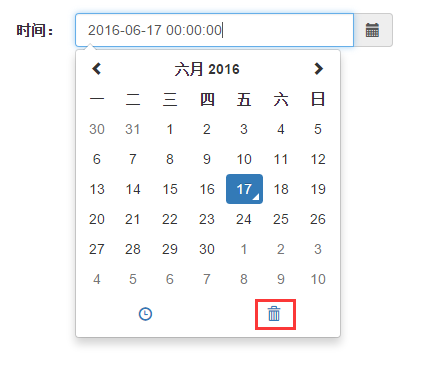
(6)View Mode属性。设置浏览器选中模式
viewMode: 'years'

(7)其他
更多强大的功能可以参看API,这里就不一一列举。里面有大量的属性、事件、方法来满足你各种特殊的需求。
二、自增器组件
关于bootstrap自增器,可能并非每一个项目里面都需要用到。有一些特殊场景,比如:某一个文本框需要数据数字、数组的大小需要微调等一些情况。说了半天,可能有园友都不知道它长啥样,上点图吧。
1、效果展示

其实效果很简单,但它可以自动设置最大值、最小值、自增值还是挺方便的,并且可以自动做数字校验。最最方便的是它不需要使用JavaScript去做初始化,只需要在html里面初始化即可。
2、源码说明
3、代码示例
首先需要引用的文件如下:
<link href="~/Content/bootstrap/css/bootstrap.css" rel="stylesheet" />
<link rel="stylesheet" href="https://maxcdn.bootstrapcdn.com/font-awesome/4.6.3/css/font-awesome.min.css">
<link href="~/Content/jquery.spinner-master/dist/css/bootstrap-spinner.css" rel="stylesheet" />
<script src="~/Content/jquery-1.9.1.js"></script>
<script src="~/Content/bootstrap/js/bootstrap.js"></script>
<script src="~/Content/jquery.spinner-master/dist/js/jquery.spinner.js"></script>
font-aweaome.min.css文件是一个cdn引用的文件,你也可以它引用到你的本地。
(1)初始化
<div class="input-group spinner" data-trigger="spinner">
<input type="text" class="form-control text-center" value="1" data-rule="quantity">
<span class="input-group-addon">
<a href="javascript:;" class="spin-up" data-spin="up"><i class="fa fa-caret-up"></i></a>
<a href="javascript:;" class="spin-down" data-spin="down"><i class="fa fa-caret-down"></i></a>
</span>
</div>
就这么一段简单的html就能看到如上图的效果,有没有很easy~~
(2)自增类型
查看组件的源码,可以看到在它里面为我们定义了多种自增类型:

可以定义data-rule属性为这些类型,比如:
data-rule="month" 可以控制自增组件的规则是按照月的规则来进行。
(3)设置最大值、最小值、自增值
除了上面的几种特定类型,组件还支持自定义最大值、最小值、自增值
<div class="input-group spinner" data-trigger="spinner">
<input type="text" class="form-control text-center" value="1" data-min="-10" data-max="10" data-step="2" data-rule="quantity">
<span class="input-group-addon">
<a href="javascript:;" class="spin-up" data-spin="up"><i class="fa fa-caret-up"></i></a>
<a href="javascript:;" class="spin-down" data-spin="down"><i class="fa fa-caret-down"></i></a>
</span>
</div>
- data-min="-10":最小值
- data-max="10":最大值
- data-step="2":自增值
这个很好理解,不做过多说明。效果:

(4)事件捕捉
组件提供了两个事件changed、changing,分别对应数值变化中和变化后的事件回调。
$('#id').spinner('changed', function(e, newVal, oldVal) {
});
$('[data-trigger="spinner"]').spinner('changing', function(e, newVal, oldVal) {
});
三、加载效果
前几天,有群友在问bootstrap的加载效果用什么组件。其实百度搜索一下,也能找到很多的结果。在此,博主根据自己的使用经历分享下几个加载的小组件,希望大家用得着。主要分为实用型和炫酷型两种。实用型效果一般,但能适用各种浏览器;炫酷型使用最新的css3和html5写出来的,效果很炫,但基本上低版本的IE(10以下)都不能兼容。
一、实用型
1、PerfectLoading组件
这个组件是博主在网上找到的一个js,但下载下来之后发现一些大大小小的问题,于是,博主改写了下,命名为bootstrap-loading组件。它的原理就是在组件启动的时候弹出一个覆盖层,然后组件关闭时,将覆盖层的dom移除,加载效果使用了一张gif的图片。
PerfectLoad.js文件内容:
/*******************************************
*
* Plug-in:友好的页面加载效果
* Author:sqinyang (sqinyang@sina.com)
* Time:2015/04/20
* Explanation:随着HTML5的流行,页面效果越来越炫,同时也需要加载大量的插件及素材,万恶的网速,特别对于挂在国外服务器的网站,一打开一堆素材缓缓加载,位置错乱不齐,故编写此方法,方便大家使用
*
*********************************************/
jQuery.bootstrapLoading = {
start: function (options) {
var defaults = {
opacity: 1,
//loading页面透明度
backgroundColor: "#fff",
//loading页面背景色
borderColor: "#bbb",
//提示边框颜色
borderWidth: 1,
//提示边框宽度
borderStyle: "solid",
//提示边框样式
loadingTips: "Loading, please wait...",
//提示文本
TipsColor: "#666",
//提示颜色
delayTime: 1000,
//页面加载完成后,加载页面渐出速度
zindex: 999,
//loading页面层次
sleep: 0
//设置挂起,等于0时则无需挂起
}
var options = $.extend(defaults, options);
//获取页面宽高
var _PageHeight = document.documentElement.clientHeight,
_PageWidth = document.documentElement.clientWidth;
//在页面未加载完毕之前显示的loading Html自定义内容
var _LoadingHtml = '<div id="loadingPage" style="position:fixed;left:0;top:0;_position: absolute;width:100%;height:' + _PageHeight + 'px;background:' + options.backgroundColor + ';opacity:' + options.opacity + ';filter:alpha(opacity=' + options.opacity * 100 + ');z-index:' + options.zindex + ';"><div id="loadingTips" style="position: absolute; cursor1: wait; width: auto;border-color:' + options.borderColor + ';border-style:' + options.borderStyle + ';border-width:' + options.borderWidth + 'px; height:80px; line-height:80px; padding-left:80px; padding-right: 5px;border-radius:10px; background: ' + options.backgroundColor + ' url(/Content/bootstrap-loading/images/loading.gif) no-repeat 5px center; color:' + options.TipsColor + ';font-size:20px;">' + options.loadingTips + '</div></div>';
//呈现loading效果
$("body").append(_LoadingHtml);
//获取loading提示框宽高
var _LoadingTipsH = document.getElementById("loadingTips").clientHeight,
_LoadingTipsW = document.getElementById("loadingTips").clientWidth;
//计算距离,让loading提示框保持在屏幕上下左右居中
var _LoadingTop = _PageHeight > _LoadingTipsH ? (_PageHeight - _LoadingTipsH) / 2 : 0,
_LoadingLeft = _PageWidth > _LoadingTipsW ? (_PageWidth - _LoadingTipsW) / 2 : 0;
$("#loadingTips").css({
"left": _LoadingLeft + "px",
"top": _LoadingTop + "px"
});
//监听页面加载状态
document.onreadystatechange = PageLoaded;
//当页面加载完成后执行
function PageLoaded() {
if (document.readyState == "complete") {
var loadingMask = $('#loadingPage');
setTimeout(function () {
loadingMask.animate({
"opacity": 0
},
options.delayTime,
function () {
$(this).hide();
});
},
options.sleep);
}
}
},
end: function () {
$("#loadingPage").remove();
}
}
这个js基本上是网上down下来的,只是在此基础上博主加了一个end的方法。
来看看组件如何使用,下面是测试代码:
<html>
<head>
<meta name="viewport" content="width=device-width" />
<title>loading</title>
<link href="~/Content/bootstrap/css/bootstrap.css" rel="stylesheet" />
<script src="~/Content/jquery-1.9.1.js"></script>
<script src="~/Content/bootstrap/js/bootstrap.js"></script>
<script src="~/Content/bootstrap-loading/PerfectLoad.js"></script>
<script type="text/javascript">
$(function () {
$("#btn_submit").on("click", function () {
$.bootstrapLoading.start({ loadingTips: "正在处理数据,请稍候..." });
$.ajax({
type: 'get',
url: '/Home/TestLoading',
data: {},
success: function (data, statu) {
debugger;
},
complete: function () {
$.bootstrapLoading.end();
}
});
})
});
</script>
</head>
<body>
<div class="panel-body" style="padding:0px">
<div class="panel panel-default" style="height:450px;">
<div class="panel-heading">查询条件</div>
<div class="panel-body">
<form id="formSearch" class="form-horizontal">
<div class="form-group">
<div class="col-xs-4">
<button type="button" id="btn_submit" class="btn btn-primary"><span class="glyphicon glyphicon-floppy-disk" aria-hidden="true"></span>加载测试</button>
</div>
</div>
</form>
</div>
</div>
</div>
</body>
</html>
使用说明:组件不需要任何的html代码,只需要在执行loading的时候调用组件的start方法即可。 start()方法启动弹出层,并可设置defaults 变量里面的所有参数。当loading结束后再调用组件的end方法,自动将弹出层移除。来看看效果:
如果对效果不满意,可自己设置defaults里面的参数,注释写得很详细,在此就不一一列举了。
2、菊花加载组件spin.js
使用图片显示加载效果有它天生的弊端,所以现在很多的加载组件都使用css+js去实现动画效果。spin.js就是其中一个例子,spin.js是一个开源组件,开源地址。
下载源码后,初始化发现组件不带遮罩的效果,只能这样:

找了半天它的参数,硬是没找到,亦或是哪里有“机关”没发现。没办法,博主只能自己加上遮罩的效果了。于是新建了一个css样式文件暂且命名为spin.css,里面只有一个样式:
.fade {
position: fixed;
top: 0;
right: 0;
bottom: 0;
left: 0;
z-index: 9999;
opacity: 1;
background-color: grey;
}
然后将spin.js改写了两个地方,改写后的内容如下:
 spin.js
spin.js改动的两个地方:
(1)初始化的时候,如果是显示,则给对应的标签加上fade样式

(2)、每次都将fade样式删除掉。

改好之后,就是测试界面了。
 test_spin.cshtml
test_spin.cshtml使用说明:如果你的页面不使用jQuery,引用spin.js这个文件,这个文件不需要jquery的支持;如果想要使用jQuery,则引用jquery.spin.js文件。上面的代码是不使用jQuery的情况。组件需要定义一个空的div,然后在此div上面做初始化。得到的效果如下:

当然,如果你对此效果不满意,你还可以设置遮罩层的透明度,以及整个遮罩的样式。还有旋转的各个参数,都可以通过初始化的时候自定义,上述代码里面有详细注释。
二、炫酷型
1、jquery.shCircleLoader.js组件
此组件效果不用说,使用也比较简单,但是对IE10以下版本不支持。看看效果先:
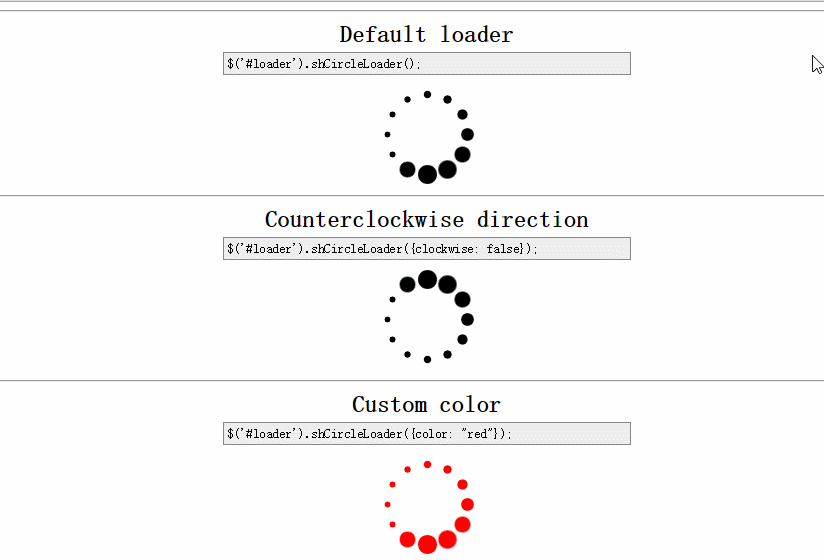
至于具体的代码使用,博主不打算深究,可以去百度或者github上面找找。
2、fakeLoader.js组件
更多的选择,更好的扁平化效果,更好的手机、平板设备体验。只需要看看图片感受下就知道了。开源地址。

四、流程图小插件
前段时间做一个工作流的需求,需要显示当前流程进行到哪一步,找到了一个流程小插件ystep。此组件优点在于使用简单、够轻量级。
1、效果展示
先来看看效果
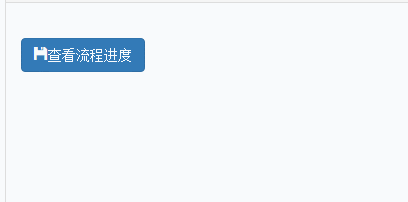
蓝色缩小版

2、源码说明
开源地址。
3、代码示例
首先引用必须的文件
<link href="~/Content/bootstrap/css/bootstrap.css" rel="stylesheet" />
<link href="~/Content/ystep-master/css/ystep.css" rel="stylesheet" />
<script src="~/Content/jquery-1.9.1.js"></script>
<script src="~/Content/bootstrap/js/bootstrap.js"></script>
<script src="~/Content/ystep-master/js/ystep.js"></script>
这个组件需要jQuery和bootstrap两个组件的支持。
然后定义一个空的div
<div id="div_ystep1"></div>
最后在点击按钮的时候初始化组件
<script type="text/javascript">
$(function () {
$("#btn_submit").click(function () {
$("#div_ystep1").loadStep({
//ystep的外观大小
//可选值:small,large
size: "small",
//ystep配色方案
//可选值:green,blue
color: "blue",
//ystep中包含的步骤
steps: [{
//步骤名称
title: "开始",
//步骤内容(鼠标移动到本步骤节点时,会提示该内容)
content: "流程开始"
}, {
title: "审批",
content: "各个角色开始审批"
}, {
title: "实施",
content: "需求开始实施"
}, {
title: "结束",
content: "流程结束"
}]
});
$("#div_ystep1").setStep(3);
});
});
</script>
如果是动态步骤,可能需要动态去构造steps属性。然后通过setStep()设置当前到了哪一步。
常用方法:
//跳转到下一个步骤
$(".ystep1").nextStep();
//跳转到上一个步骤
$(".ystep1").prevStep();
//跳转到指定步骤
$(".ystep1").setStep(2);
//获取当前在第几步
$(".ystep1").getStep();
五、按钮提示组件bootstrap-confirmation
按钮提示组件有点类似js里面confirm的功能,不过这个confirm是以一种tooltip的方式弹出来的效果,给用户一个确定、取消的判断,界面更加友好。介绍这个组件之前,可以先来看看bootstrap里面提示框的效果:
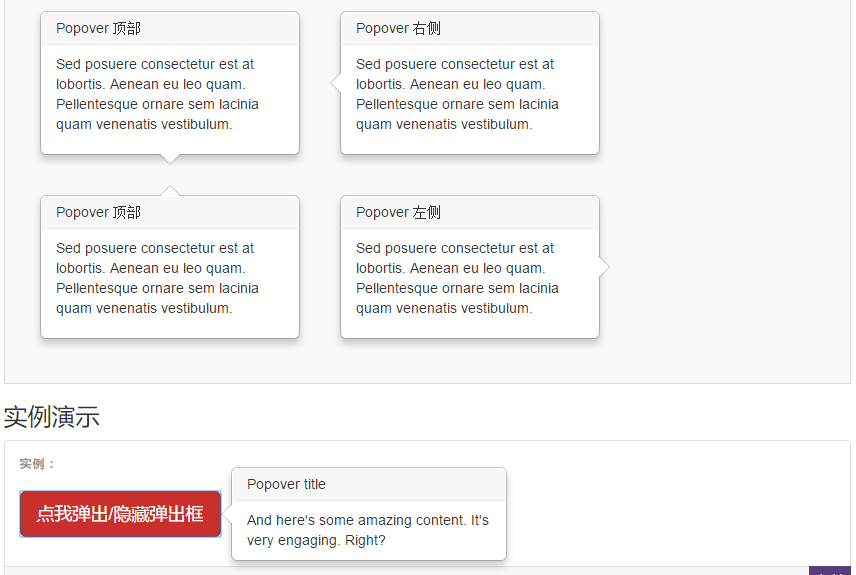
bootstrap-confirmation组件就是基于这个提示框的效果来实现的。github上面有好多个bootstrap-confirmation组件,但基本大同小异。。
1、效果展示
最原始的效果

自定义title、按钮文本
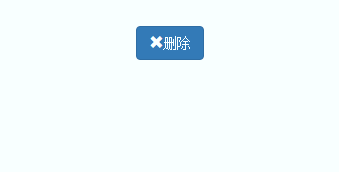
2、源码说明
3、代码示例
(1)引用文件:
<link href="~/Content/bootstrap/css/bootstrap.css" rel="stylesheet" />
<script src="~/Content/jquery-1.9.1.js"></script>
<script src="~/Content/bootstrap/js/bootstrap.js"></script><script src="~/Content/bootstrap-confirmation/bootstrap-confirmation.js"></script>
- 样式需要bootstrap.css的支持
- JavaScript需要jquery和bootstrap.js的支持。
(2)对应的点击标签(可以是任意标签)
<button type="button" id="btn_submit1" class="btn btn-primary"><span class="glyphicon glyphicon-remove" aria-hidden="true"></span>删除</button>
(3)js初始化
<script type="text/javascript">
$(function () {
$('#btn_submit1').confirmation({
animation: true,
placement: "bottom",
title: "确定要删除吗?",
btnOkLabel: '确定',
btnCancelLabel: '取消',
onConfirm: function () {
//alert("点击了确定");
},
onCancel: function () { //alert("点击了取消");
}
})
});
</script>
(4)更多属性、事件、方法
除了上述初始化的属性,还有一些常用的属性。比如:
- btnOkClass:确定按钮的样式;
- btnCancelClass:取消按钮的样式;
- singleton:是否只允许出现一个确定框;
- popout:当用户点击其他地方的时候是否隐藏确定框;
比如你可以将btnOkClass设置成 btnOkClass : 'btn btn-sm btn-primary',

六、图片分类、过滤组件MuxitUp
这是一个效果非常炫酷的分组、过滤组件,开源地址。博主在网上看到一个它的demo,觉得效果确实很好,废话不多说,上图。

怎么样,效果还行吧。这个组件在项目里面暂时没用上,但觉得以后有需要的可能,就将此收藏了一把。实现代码是网上copy过来的,没有深究,有兴趣可以看看。html+js代码实现如下:
 muxitup
muxitup七、总结
以上是博主最近收藏的一些前端组件,在此分享给大家,有实用型,也有炫酷型,不管如何,希望能帮助需要的园友节省寻找组件的时间。还有一些组件没有整理出来,待整理好后放到后面分享。如果你觉得本文对你有帮助,不妨推荐下。再次感谢园友们的支持,不管是物资奖励还是精神支持,都是对博主分享精神的肯定,博主一定继续努力。
PS:那天上百度查资料,发现博主的很多文章在其他网站上面都能看到。知道很多网站的爬虫会去博客园爬取文章,但是好多都不见注明出处的。最奇葩的是博主的文章目录的url它们竟然都改成了自己网站的。再次呼吁:不管作者写得好不好,请尊重原创!本文原创地址:http://www.cnblogs.com/landeanfen/。
欢迎各位转载,但是未经作者本人同意,转载文章之后必须在文章页面明显位置给出作者和原文连接,否则保留追究法律责任的权利。
posted on 2018-07-04 11:42 freeliver54 阅读(474) 评论(0) 收藏 举报






 浙公网安备 33010602011771号
浙公网安备 33010602011771号